
Lai gan Yandex Drive pieteikums ir pieprasīts dažos interneta lietotājos, citi, gluži pretēji, neredz to. Internetā jūs varat atrast daudzus pieprasījumus par to, kā to izdzēst. Pati, izņemšanas procedūra neprasa īpašas zināšanas un nav īpašas grūtības.
Yandex diska noņemšana
Turpmāk var atrast ar soli pa solim, lai noņemtu programmu un failus, kas saglabāti savā mapē. Lai atrisinātu uzdevumu, varat izmantot gan sistēmas, gan trešo pušu rīkus, bet visos gadījumos jums ir nepieciešams sagatavot darbības.Sagatavošana
- Pirms procedūras uzsākšanas, interneta pieslēgums pieteikuma ar Yandex serveri jāsadala. Uzklikšķiniet uz diska ikonas paziņojumu apgabalā uzsāk izvēlni, kurā izvēlaties vienumu "Iestatījumi" . Tas izraisīs iestatījumu paneli.

- Tālāk atveriet cilni "Konts" Un mēs izslēdzam datoru no diska, nospiežot atbilstošo pogu un apstiprinot savu izvēli. Pēc šīm darbībām pieteikums būs pieejams noņemšanai.

Ja jums ir instalēta 4 programma 4 versija, varat iziet no konta cilnes "Basic".

- Zvaniet uz izvēlnēm vēlreiz un noklikšķiniet uz "Izeja".
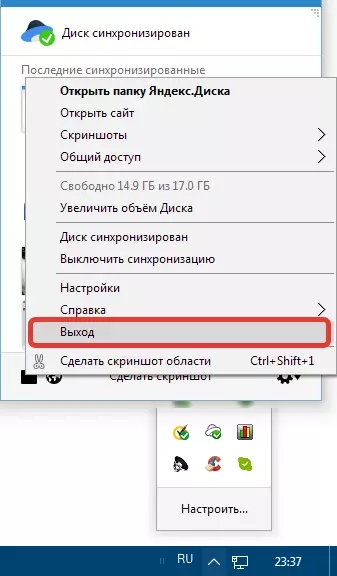
1. metode: izmantojot trešo pušu programmas
Ērtākais veids, kā no lietotāja viedokļa ir īpašas programmatūras izmantošana programmu novēršanai. Šādi produkti ir izlaisti diezgan daudz, un šodien mēs izmantosim vienu no tiem - Revo atinstalētājs. Ir ievērojams par to, ka tas ir spējīgs ne tikai atinstalēt pieteikumu, bet arī tīrīt sistēmu no "Tērni" - atlikušajiem failiem un reģistra atslēgām.2. metode: sistēmas rīki
Tālāk mēs sniegsim norādījumus par pieteikuma noņemšanu Windows 10 un 7 operētājsistēmās. Mēs izmantosim iebūvētos instrumentus.
Windows 10.
- Atveriet izvēlni "Sākt" un noklikšķiniet uz pārnesuma ikonas, zvanot uz "parametriem".

- Mēs dodamies sadaļā "Programmas".

- Ritiniet lejup pa lapu uz leju, atrodiet Yandex disku, noklikšķiniet uz tā un noklikšķiniet uz "Dzēst".

- Uznirstošajā logā apstipriniet noņemšanu.

- Šāds apstiprinājums jau būs tieši "dzimtā" programmas atinstalētājs.

- Mēs gaidām, līdz Yandex Drive pazūd no lietojumprogrammu saraksta, pēc kura jūs atsāknējat mašīnu un izdzēsiet mapi (skatīt iepriekš).
Windows 7.
- Atvērt izvēlni "Sākt" Atraisīt "Vadības panelis" Un izvēlieties punktu "Programmas un komponenti".

Uzstādītajā instalēto programmu sarakstā jums ir jāatrod Yandex disks un jāpiešķir, noklikšķinot uz tā. Uz paneļa, kas atrodas virs pieteikuma tabulas, noklikšķiniet uz "Dzēst".

Lasīt vairāk: programmu instalēšana un dzēšana Windows 7
- Iepriekš aprakstītā procedūra neietekmē mapi datorā, kas satur failus, kas saglabāti Yandex diskā. Tas būs jāsvītro manuāli. Lai atrastu šo mapi, jums vajadzētu atvērt disku Ar (Sistēma), izvēlieties "Lietotāji" ("Lietotāji" ), tad jūsu konta nosaukums un Yandex.disk . Iezīmējiet mapi, noklikšķiniet uz "Dzēst".
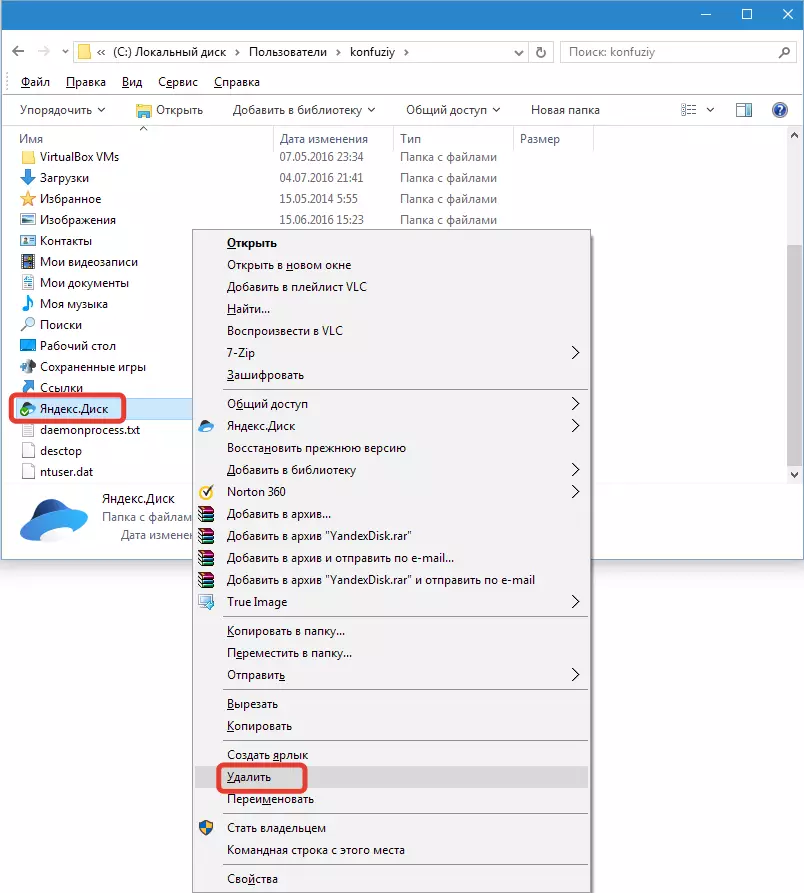
Varat izdzēst failus no Yandex Cloud Storage uz pakalpojuma lapā personīgā kontā. Dzēsiet savu kontu Yandex par to jums nav nepieciešams. Ja nepieciešamība pēc Yandex Drive pieteikumu pazuda, šī instrukcija ļaus jums droši izdzēst to no datora.
